Привет! :)
Продолжаем увлекательное занятие. ))
Как и обещала в первой части МК, будем делать коллаж и писать на фото.
- Для начала необходимо выбрать форму нашего коллажа. Жмем на кнопку в виде окошка. Откройте каждую закладку и посмотрите все варианты.
Сейчас у меня 2 фотки, поэтому я останавливаюсь на простом варианте.
- Жмем на кнопку Open Photos и загружаем фотки. Теперь просто схватите поочередно каждую фото и вставьте в нужную ячейку коллажа. Если перепутали, также схватите и потяните 1 фотку в другую ячейку, они сами поменяются местами.
- Далее переходим к кнопке в виде палитры
Здесь мы можем менять настройки, так как нам хочется, приступим:
- Spacing (интервал) - меняем расстояние между фотками, водите бегунок до нужного вам интервала. Переведите бегунок на "0" и расстояния между фото не будет совсем.
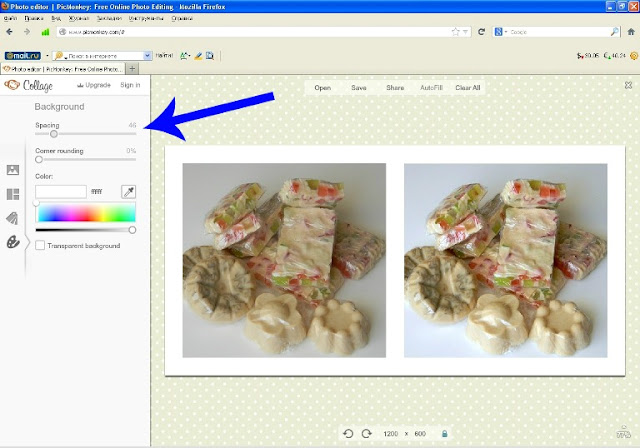
2. Corner rounding (округление углов) - я специально вывела бегунок на 100%, чтобы показать всю возможность.
3. Color (цвет) - меняем цвет канта/подложки нашего коллажа. Поводив курсором по цветовой диаграмме, выберите нужный цвет.
4. Transparent background (прозрачный фон) - поставив галочку в данном окошке, можно полностью убрать какой либо цвет.
- Возвращаемся и видим наш коллаж. Обратите внимание на цифры под коллажем - это размер фото. Кликнув на первую цифру и изменив её, вторая поменяется автоматически. Я установила размер 800х400
- Если все устраивает, сохраняем. Процесс сохранения точно такой же как при редактировании фото, поэтому я не буду на нем останавливаться.
Итак, следующий этап - пишем на фото. Для этого нам просто нужно выйти из коллажа нажав на крестик справа.
Мы вернемся на главную страницу сайта и теперь нам просто нужно заново загрузить наш коллаж нажав - Edit a photo.
Далее жмем кнопку в виде буквы Р.
- Жмем - Add Text (добавить текст). Появляется в центре рамка для написания текста, дважды кликнув внутри рамки можно писать, если не устраивает шрифт, выделите написанное и нажмите на другой шрифт. Саму рамку можно перетягивать, просто схватив курсором.
- Табличка сбоку позволяет выбрать цвет букв, размер, толщину, также можно развернуть написанное в другую сторону, ну а если результат вам не нравится, жмите - Delete, и все удалится :)
- Если результат нравится, просто кликните где-нибудь. Для написания следующего слова проделайте все тоже самое еще раз.
Вот результат. Можно сохранять.
Все остальные "примочки" в виде всяких картинок, стрелок (как у меня в МК), новогодних снежинок и многое многое другое можно сделать по такому же принципу как и написание на фото, не бойтесь, жмите и будет вам радость!!!
Вроде всё! :)
Будут вопросы, пожелания, примечания - пишите!
_____________________________
При использовании материала из этого блога, делайте, пожалуйста, активную ссылку на источник Сашин мир!Спасибо :)
If you use materials from this blog, do the active link on sashin-mir.blogspot.com please! Thank you :)


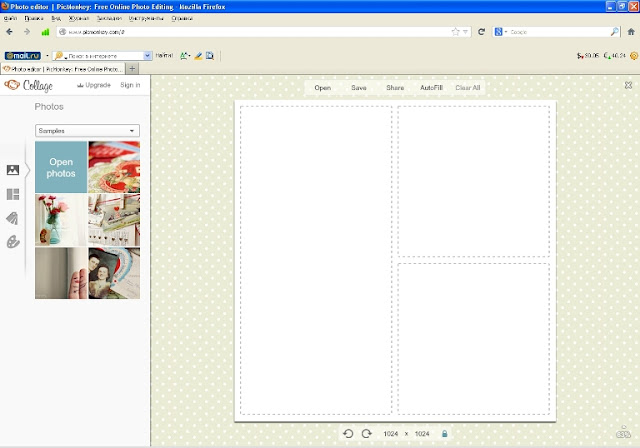
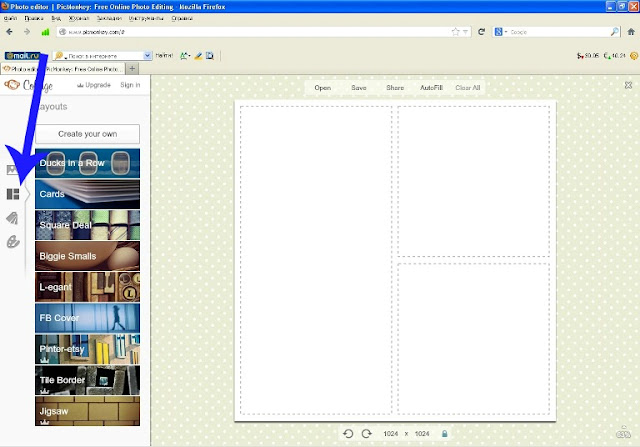















Спасибо, будем осваивать!
ОтветитьУдалитьОчень удобный редактор! Саша, спасибо огромное!!!
ОтветитьУдалитьСаша, огромное спасибо за эти мк!!! Я так долго не могла найти мк по коллажу без фотошопа! Свои фото я редактирую в ACDSee Pro 2,5, но там нет функции создания коллажа (или я о не не знаю), а теперь проблема решена. Еще раз - спасибо большое-пребольшое!
ОтветитьУдалитьспасибо попробую на досуге)
ОтветитьУдалитьЕще раз! Сашенька! Спасибо! Коллаж и так просто!!!! Супер!
ОтветитьУдалитьдевочки, спасибо за отзывы.
ОтветитьУдалитьУверена, что пригодится. Удачи! :)
Саша, а можно добавить колоночки ,чтобы было 7 фото для радуги?
ОтветитьУдалитьТаня, привет! Я была в отпуске, только появилась.
УдалитьВам нужно просто покликать все варианты разделения коллажа(кнопка в виде окошка), в начале МК есть описание.
Спасибо огромное, очень подробный и нужный МК.
ОтветитьУдалитьМирослава, велком!!!!!!!! :)
УдалитьСаша, просто огромнейшее спасибо, я только завела свой блог и осваиваюсь потихоньку, этот мастер-класс самый понятный из всех, которые мне попадались...пойду осваивать
ОтветитьУдалитьЕще подскажите, пожалуйста, как добавить кнопку "вверх" на страницу блога?
ОтветитьУдалитьЛюдмила, спасибо за отзывы!
Удалитьпо поводу вопроса, смотрите по ссылке - http://www.olinohobby.com/2013/02/button-up.html
Удачи!